Chế độ Sleep (ngủ) là một tính năng cách cài chế độ sleep cho máy tính quan trọng, giúp người dùng tạm dừng công việc mà không cần tắt hoàn toàn thiết bị, đồng thời bảo vệ dữ liệu và tối ưu hóa năng lượng tiêu thụ. Trong thế giới kỹ thuật số hiện đại, việc quản lý hiệu suất và tiết kiệm pin cho laptop hoặc máy tính để bàn sử dụng hệ điều hành Windows trở nên vô cùng cần thiết. Tính năng này không chỉ giúp bạn nhanh chóng trở lại công việc đang làm mà còn kéo dài tuổi thọ thiết bị và giảm chi phí điện năng, mang lại trải nghiệm sử dụng liền mạch và tiện lợi, giúp bảo vệ công việc đang làm một cách hiệu quả. Bài viết này sẽ cung cấp hướng dẫn toàn diện về cách cài đặt chế độ Sleep cho máy tính Windows, đảm bảo bạn có thể tận dụng tối đa tính năng này để tối ưu hóa năng lượng và quản lý hiệu suất thiết bị của mình.
Hiểu Rõ Về Chế Độ Sleep Và Hibernate Trong Windows
Chế độ Sleep và Hibernate là hai tính năng quản lý năng lượng thiết yếu trên các hệ điều hành Windows, giúp người dùng tiết kiệm pin và tiếp tục công việc nhanh chóng. Mặc dù có những điểm tương đồng, chúng cũng có sự khác biệt cơ bản về cách hoạt động và mục đích sử dụng. Việc hiểu rõ từng chế độ sẽ giúp bạn lựa chọn phương án phù hợp nhất cho nhu cầu của mình.Chế Độ Sleep (Ngủ)
Chế độ Sleep đưa máy tính vào trạng thái năng lượng thấp, tương tự như việc tạm dừng một cuốn sách. Máy tính vẫn được cấp điện nhưng chỉ ở mức tối thiểu, đủ để giữ tất cả các chương trình và tài liệu đang mở trong bộ nhớ RAM. Điều này cho phép máy khởi động lại gần như ngay lập tức khi bạn cần sử dụng, chỉ trong vài giây. Đây là lựa chọn lý tưởng cho những lúc bạn rời khỏi máy tính trong thời gian ngắn, chẳng hạn như đi ăn trưa hay nghỉ giải lao.
Lợi ích của chế độ Sleep rất rõ ràng. Nó giúp bạn tiết kiệm thời gian khởi động, vì không cần phải mở lại các ứng dụng hay tệp tin từ đầu. Mọi công việc đang dang dở sẽ được giữ nguyên, đảm bảo tính liên tục trong luồng làm việc. Tuy nhiên, vì máy vẫn giữ dữ liệu trong RAM, nó vẫn tiêu thụ một lượng nhỏ điện năng và dễ mất dữ liệu nếu nguồn điện bị ngắt đột ngột.
Chế Độ Hibernate (Ngủ Đông)
Chế độ Hibernate là một lựa chọn tiết kiệm năng lượng sâu hơn so với Sleep. Khi bạn chọn Hibernate, tất cả nội dung từ bộ nhớ RAM sẽ được lưu vào ổ cứng (thường là một tệp có tên hiberfil.sys). Sau đó, máy tính sẽ tắt hoàn toàn nguồn điện. Điều này có nghĩa là máy không tiêu thụ bất kỳ năng lượng nào, tương tự như khi bạn tắt máy bình thường.
Ưu điểm chính của Hibernate là khả năng bảo toàn trạng thái làm việc ngay cả khi máy tính bị ngắt điện hoàn toàn. Bạn có thể rút phích cắm, gỡ pin và mang máy đi mà không lo mất dữ liệu. Khi khởi động lại, hệ thống sẽ tải lại dữ liệu từ ổ cứng vào RAM, đưa bạn trở lại chính xác nơi bạn đã dừng lại. Tuy nhiên, quá trình khởi động từ chế độ Hibernate sẽ mất nhiều thời gian hơn so với Sleep, do cần phải đọc lại dữ liệu từ ổ cứng. Chế độ này phù hợp cho những chuyến đi dài hoặc khi bạn không sử dụng máy trong nhiều giờ.
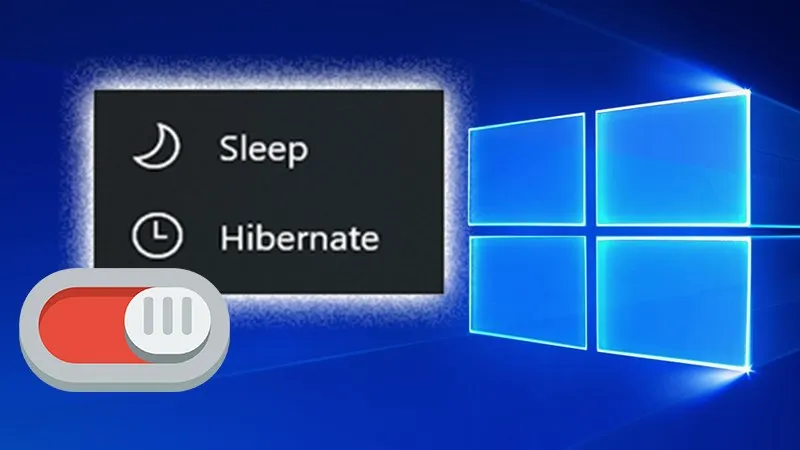 Hướng dẫn chi tiết cách cài chế độ Sleep cho máy tính Windows 10 hiệu quả
Hướng dẫn chi tiết cách cài chế độ Sleep cho máy tính Windows 10 hiệu quả
So Sánh Sleep Và Hibernate
Việc lựa chọn giữa Sleep và Hibernate phụ thuộc vào thời gian bạn dự định rời khỏi máy tính và mức độ ưu tiên về tiết kiệm năng lượng. Sleep mang lại sự tiện lợi với khả năng khởi động tức thì, phù hợp cho các khoảng nghỉ ngắn. Ngược lại, Hibernate cung cấp khả năng tiết kiệm điện năng tối đa và bảo vệ dữ liệu trong trường hợp mất điện, nhưng cần thời gian khởi động lâu hơn.
Bạn nên dùng Sleep nếu chỉ rời máy trong vài phút đến vài giờ. Nếu bạn không sử dụng máy trong nhiều giờ hoặc một vài ngày, hoặc khi bạn mang laptop đi mà không có nguồn điện dự phòng, Hibernate sẽ là lựa chọn tối ưu. Cả hai chế độ đều tốt hơn việc tắt máy hoàn toàn nếu bạn muốn nhanh chóng tiếp tục công việc đang dang dở.
Lợi Ích Của Việc Sử Dụng Chế Độ Sleep Cho Máy Tính
Việc cài đặt chế độ Sleep cho máy tính mang lại nhiều lợi ích thiết thực, không chỉ cho người dùng mà còn cho tuổi thọ của thiết bị và môi trường. Các lợi ích này vượt xa việc chỉ đơn thuần tiết kiệm năng lượng. Chúng bao gồm sự tiện lợi, bảo vệ dữ liệu và kéo dài tuổi thọ linh kiện.
Tiết Kiệm Năng Lượng Và Chi Phí
Một trong những lợi ích quan trọng nhất của chế độ Sleep là khả năng tiết kiệm năng lượng đáng kể. Khi máy tính ở chế độ này, mức tiêu thụ điện năng giảm xuống mức tối thiểu, chỉ đủ để duy trì bộ nhớ RAM. Điều này không chỉ giúp giảm hóa đơn tiền điện hàng tháng mà còn góp phần bảo vệ môi trường bằng cách giảm lượng khí thải carbon. So với việc để máy chạy liên tục hoặc tắt/khởi động lại nhiều lần, Sleep là một giải pháp cân bằng, hiệu quả.
Bảo Toàn Công Việc Đang Làm Dở
Chế độ Sleep cho phép bạn tạm dừng công việc và nhanh chóng quay lại ngay lập tức. Tất cả các ứng dụng đang mở, tài liệu chưa lưu và trình duyệt web sẽ được giữ nguyên trạng thái trong bộ nhớ. Khi bạn đánh thức máy, mọi thứ sẽ xuất hiện chính xác như lúc bạn rời đi, giúp bạn tiết kiệm thời gian và tránh bị gián đoạn. Đây là lợi thế lớn so với việc tắt máy, nơi bạn phải lưu tất cả công việc và mở lại từ đầu.
Tăng Tốc Độ Khởi Động
Khi máy tính đang ở chế độ Sleep, quá trình “thức dậy” chỉ mất vài giây. Điều này nhanh hơn đáng kể so với việc khởi động lại hoàn toàn từ chế độ tắt máy hoặc Hibernate. Sự tiện lợi này đặc biệt hữu ích khi bạn cần truy cập thông tin hoặc tiếp tục công việc một cách gấp rút, giúp tối ưu hóa hiệu suất làm việc hàng ngày.
Kéo Dài Tuổi Thọ Thiết Bị
Việc thường xuyên tắt và khởi động lại máy tính có thể gây ra một lượng nhỏ căng thẳng cho các linh kiện phần cứng. Chế độ Sleep giúp giảm thiểu chu kỳ này. Thay vì bật/tắt hoàn toàn, các linh kiện được giữ ở trạng thái năng lượng thấp, giảm thiểu hao mòn do khởi động nguội. Điều này có thể gián tiếp giúp kéo dài tuổi thọ của các bộ phận như ổ cứng, quạt và nguồn điện.
Giảm Tiếng Ồn Và Nhiệt Độ
Khi máy tính ở chế độ Sleep, quạt tản nhiệt thường sẽ ngừng quay và các linh kiện sẽ hoạt động ở nhiệt độ thấp hơn. Điều này không chỉ giúp giảm tiếng ồn trong môi trường làm việc mà còn giúp duy trì nhiệt độ ổn định cho thiết bị. Một máy tính mát mẻ và yên tĩnh hơn sẽ mang lại trải nghiệm sử dụng dễ chịu hơn và giảm nguy cơ quá nhiệt.
Hướng Dẫn Cách Cài Chế Độ Sleep Cho Máy Tính Windows 10/11
Việc cách cài chế độ Sleep cho máy tính Windows 10 hoặc Windows 11 có thể được thực hiện thông qua nhiều phương pháp khác nhau. Các hướng dẫn dưới đây sẽ giúp bạn tùy chỉnh cài đặt chế độ ngủ cho phù hợp với nhu cầu sử dụng của mình, từ cơ bản đến nâng cao.
1. Cài Đặt Chế Độ Sleep Trong Windows Settings
Đây là phương pháp phổ biến và dễ thực hiện nhất để cài đặt chế độ Sleep cho máy tính Windows 10/11.
Hướng Dẫn Nhanh
Nhấn tổ hợp phím Windows + I để mở Settings > Chọn System > Chọn Power & battery (Windows 11) hoặc Power & Sleep (Windows 10) > Thiết lập thời gian tại các mục liên quan đến Sleep.
Hướng Dẫn Chi Tiết
Bước 1: Mở Cài Đặt (Settings)
Bạn có thể mở cửa sổ Cài đặt bằng cách nhấn tổ hợp phím Windows + I. Một cách khác là nhấp chuột phải vào biểu tượng Start (biểu tượng Windows) trên thanh Taskbar và chọn Settings.
 Mở cài đặt để cấu hình chế độ Sleep trên máy tính Windows
Mở cài đặt để cấu hình chế độ Sleep trên máy tính Windows
Bước 2: Truy Cập Mục System
Trong giao diện Settings, tìm và nhấp vào mục System. Đây là nơi chứa các thiết lập cơ bản của hệ thống, bao gồm cả cài đặt nguồn.
 Chọn mục System trong cài đặt để điều chỉnh tính năng Sleep máy tính
Chọn mục System trong cài đặt để điều chỉnh tính năng Sleep máy tính
Bước 3: Chọn Power & Sleep (Windows 10) hoặc Power & battery (Windows 11)
Tại giao diện System, trong danh sách các tùy chọn bên trái, bạn sẽ thấy Power & Sleep (đối với Windows 10) hoặc Power & battery (đối với Windows 11). Nhấp vào mục này để truy cập các cài đặt liên quan đến nguồn và chế độ ngủ.
 Truy cập Power & Sleep để thiết lập cài đặt chế độ Sleep cho laptop
Truy cập Power & Sleep để thiết lập cài đặt chế độ Sleep cho laptop
Bước 4: Thiết Lập Thời Gian Chế Độ Sleep
Trong phần cài đặt Power & Sleep (Windows 10) hoặc Screen and sleep (thuộc Power & battery trên Windows 11), bạn sẽ thấy các tùy chọn để thiết lập thời gian tự động chuyển sang chế độ Sleep.
- Windows 10:
- On battery power, PC goes to sleep after: Đặt thời gian máy tính tự động chuyển sang Sleep khi chạy bằng pin.
- When plugged in, PC goes to sleep after: Đặt thời gian máy tính tự động chuyển sang Sleep khi cắm nguồn điện.
- Windows 11:
- On battery power, put my device to sleep after: Tương tự như trên Windows 10, dành cho chế độ pin.
- When plugged in, put my device to sleep after: Tương tự như trên Windows 10, dành cho chế độ cắm nguồn.
Bạn có thể chọn một khoảng thời gian phù hợp từ danh sách thả xuống. Để tắt hoàn toàn tính năng tự động Sleep, chọn Never.
Sau khi chọn thời gian mong muốn, hệ thống sẽ tự động lưu cài đặt của bạn. Nếu bạn muốn tắt tính năng Sleep tự động, hãy chọn Never cho cả hai tùy chọn.
 Vô hiệu hóa chế độ Sleep bằng cách chọn Never trong cài đặt Power & Sleep
Vô hiệu hóa chế độ Sleep bằng cách chọn Never trong cài đặt Power & Sleep
2. Cài Đặt Chế Độ Sleep Trong Power Options (Control Panel)
Phương pháp này cung cấp quyền kiểm soát chi tiết hơn về các gói năng lượng và chế độ Sleep, áp dụng cho cả Windows 10 và Windows 11.
Hướng Dẫn Nhanh
Nhấn tổ hợp phím Windows + X > Chọn Power Options > Chọn Additional Power Settings > Chọn Change when the computer sleeps > Bật/tắt tính năng Sleep.
Hướng Dẫn Chi Tiết
Bước 1: Mở Power Options
Nhấn tổ hợp phím Windows + X để mở menu truy cập nhanh. Từ danh sách, chọn Power Options. Một cách khác là tìm kiếm “Control Panel” trong Start Menu, sau đó điều hướng đến Hardware and Sound > Power Options.
 Mở Power Options từ menu Windows X để truy cập cài đặt nguồn
Mở Power Options từ menu Windows X để truy cập cài đặt nguồn
Bước 2: Truy Cập Additional Power Settings
Trong cửa sổ Power Options, ở cột bên trái hoặc trong phần “Related Settings”, chọn Additional Power Settings. Thao tác này sẽ mở cửa sổ Power Options truyền thống, nơi bạn có thể quản lý các gói năng lượng.
 Chọn Additional Power Settings để quản lý các gói điện năng nâng cao
Chọn Additional Power Settings để quản lý các gói điện năng nâng cao
Bước 3: Thay Đổi Cài Đặt Khi Máy Tính Ngủ
Trong giao diện Power Options, bạn sẽ thấy các gói năng lượng hiện có (ví dụ: Balanced, Power saver). Bên cạnh gói năng lượng đang hoạt động, nhấp vào Change plan settings.
Sau đó, chọn Change when the computer sleeps ở bên trái giao diện.
 Tùy chỉnh thời gian kích hoạt chế độ Sleep thông qua Change when the computer sleeps
Tùy chỉnh thời gian kích hoạt chế độ Sleep thông qua Change when the computer sleeps
Bước 4: Thiết Lập Thời Gian Chế Độ Sleep Và Lưu Thay Đổi
Trong giao diện “Edit Plan Settings”, bạn sẽ thấy hai cột chính: On battery và Plugged in.
- Put the computer to sleep: Đặt thời gian máy tính tự động chuyển sang chế độ Sleep.
- Turn off the display: Đặt thời gian màn hình tắt.
Bạn có thể điều chỉnh thời gian cho từng mục bằng cách chọn từ danh sách thả xuống. Để tắt tính năng tự động Sleep, chọn Never.
 Cài đặt chế độ Sleep mặc định trên Windows 10 cho pin và nguồn điện
Cài đặt chế độ Sleep mặc định trên Windows 10 cho pin và nguồn điện
Sau khi hoàn tất các điều chỉnh, hãy nhấp vào Save changes để lưu lại thiết lập của bạn.
 Lưu thay đổi sau khi tắt chế độ Sleep bằng cách chọn Never và Save changes
Lưu thay đổi sau khi tắt chế độ Sleep bằng cách chọn Never và Save changes
3. Điều Chỉnh Cài Đặt Nâng Cao Với Advanced Power Settings
Để tinh chỉnh sâu hơn cách cài chế độ Sleep cho máy tính, bạn có thể truy cập Advanced Power Settings.
Bước 1: Mở Advanced Power Settings
Từ cửa sổ “Edit Plan Settings” ở Bước 4 của phần 2, nhấp vào Change advanced power settings.
Bước 2: Tùy Chỉnh Các Thiết Lập Sleep Nâng Cao
Trong cửa sổ “Power Options” mới, cuộn xuống và mở rộng mục Sleep. Bạn sẽ thấy các tùy chọn chi tiết hơn:
- Sleep after: Đây chính là cài đặt thời gian tự động Sleep mà bạn đã thấy ở các phần trước.
- Allow hybrid sleep: Cho phép chế độ ngủ lai, kết hợp Sleep và Hibernate. Khi được bật, máy tính sẽ lưu nội dung vào cả RAM và ổ cứng. Nếu mất điện, dữ liệu vẫn an toàn. Thường được khuyến nghị tắt trên desktop và bật trên laptop.
- Allow wake timers: Cho phép các ứng dụng hoặc sự kiện hệ thống đánh thức máy tính từ chế độ Sleep (ví dụ: cập nhật Windows, ghi hình theo lịch). Bạn có thể tắt nếu máy tự động thức dậy không mong muốn.
Điều chỉnh các thiết lập này theo nhu cầu của bạn và nhấp Apply rồi OK để lưu.
Cách Bật, Tắt Chế Độ Ngủ Đông (Hibernate) Windows 10/11
Chế độ ngủ đông (Hibernate) là một tính năng mạnh mẽ, cho phép máy tính tiết kiệm năng lượng tối đa bằng cách lưu toàn bộ trạng thái làm việc vào ổ cứng và tắt nguồn hoàn toàn. Dưới đây là cách bật/tắt chế độ Hibernate trên Windows 10 và Windows 11.
1. Chế Độ Ngủ Đông (Hibernate) Là Gì?
Như đã đề cập, chế độ Hibernate là trạng thái tiết kiệm năng lượng sâu nhất sau khi tắt máy hoàn toàn. Khi kích hoạt Hibernate, hệ điều hành sẽ sao chép toàn bộ nội dung từ bộ nhớ RAM sang một tệp đặc biệt trên ổ cứng (thường là hiberfil.sys). Sau đó, máy tính sẽ tắt nguồn hoàn toàn, không tiêu thụ bất kỳ điện năng nào. Điều này khác biệt hoàn toàn với chế độ Sleep, vốn vẫn duy trì nguồn điện nhỏ để giữ dữ liệu trong RAM.
Lợi ích chính của Hibernate là khả năng bảo toàn trạng thái làm việc ngay cả khi máy tính bị mất điện đột ngột hoặc bạn tháo pin. Bạn có thể rút sạc, di chuyển laptop mà không lo lắng về việc mất dữ liệu. Khi khởi động lại, máy tính sẽ khôi phục lại tất cả các ứng dụng và tệp tin đang mở từ tệp hiberfil.sys, đưa bạn trở lại chính xác nơi bạn đã dừng lại. Tuy nhiên, thời gian khởi động từ Hibernate sẽ lâu hơn so với Sleep do quá trình đọc dữ liệu từ ổ cứng.
Hibernate là giải pháp tối ưu cho những người dùng cần tạm dừng công việc trong thời gian dài (vài giờ đến vài ngày) mà không muốn tắt máy hoàn toàn, đồng thời đảm bảo không hao tốn năng lượng.
2. Cách Bật, Tắt Chế Độ Ngủ Đông (Hibernate) Windows 10/11
Để kích hoạt hoặc vô hiệu hóa chế độ Hibernate, bạn cần thực hiện thông qua cài đặt Power Options nâng cao.
Hướng Dẫn Nhanh
Sử dụng tổ hợp phím Windows + X > Chọn Power Options > Chọn Additional Power Settings > Chọn Choose what the power buttons do.
Chọn Change settings that are currently unavailable > Tích chọn Hibernate để bật chế độ ngủ đông hoặc bỏ tích để tắt > Chọn Save changes để lưu lại.
Hướng Dẫn Chi Tiết
Bước 1: Mở Power Options
Nhấn tổ hợp phím Windows + X để mở menu truy cập nhanh, sau đó chọn Power Options. Hoặc bạn có thể truy cập qua Settings > System > Power & battery (Windows 11) hoặc Power & Sleep (Windows 10) và tìm liên kết đến Additional power settings.
 Truy cập Power Options để điều chỉnh cài đặt chế độ ngủ đông Hibernate
Truy cập Power Options để điều chỉnh cài đặt chế độ ngủ đông Hibernate
Bước 2: Truy Cập Additional Power Settings
Trong cửa sổ Power Options, nhấp vào Additional Power Settings để mở giao diện quản lý gói năng lượng.
 Chọn Additional Power Settings để tiếp tục cấu hình Hibernate trên máy tính
Chọn Additional Power Settings để tiếp tục cấu hình Hibernate trên máy tính
Bước 3: Chọn “Choose what the power buttons do”
Tại giao diện Power Options, ở cột bên trái, bạn sẽ thấy tùy chọn Choose what the power buttons do. Nhấp vào đó để tiếp tục.
 Cấu hình hành động của nút nguồn và chế độ Hibernate trong Choose what the power buttons do
Cấu hình hành động của nút nguồn và chế độ Hibernate trong Choose what the power buttons do
Bước 4: Mở Khóa Các Cài Đặt Hiện Không Khả Dụng
Trong cửa sổ System Settings, để có thể chỉnh sửa các tùy chọn tắt máy, bạn cần nhấp vào Change settings that are currently unavailable. Thao tác này yêu cầu quyền quản trị và sẽ làm các tùy chọn bên dưới trở nên có thể chỉnh sửa.
 Mở khóa các cài đặt năng lượng nâng cao bằng Change settings that are currently unavailable
Mở khóa các cài đặt năng lượng nâng cao bằng Change settings that are currently unavailable
Bước 5: Bật/Tắt Chế Độ Hibernate Và Lưu Thay Đổi
Cuộn xuống mục Shutdown settings. Tại đây, bạn sẽ thấy tùy chọn Hibernate.
- Để bật chế độ ngủ đông, hãy tích vào ô Hibernate.
- Để tắt chế độ ngủ đông, hãy bỏ tích khỏi ô Hibernate.
Sau khi thực hiện thay đổi, nhấp vào Save changes để áp dụng và lưu các thiết lập.
 Bật hoặc tắt chế độ ngủ đông Hibernate và lưu thay đổi trên Windows 10
Bật hoặc tắt chế độ ngủ đông Hibernate và lưu thay đổi trên Windows 10
Sau khi bật Hibernate, bạn sẽ thấy tùy chọn “Hibernate” xuất hiện trong menu Power khi nhấp vào nút Start hoặc trong menu Power khi nhấn Alt + F4 (trên desktop).
Khắc Phục Lỗi Thường Gặp Với Chế Độ Sleep
Mặc dù chế độ Sleep rất hữu ích, đôi khi bạn có thể gặp phải các vấn đề khiến máy tính không thể vào Sleep hoặc tự động thức dậy không mong muốn. Dưới đây là một số lỗi phổ biến và cách khắc phục chúng.
1. Máy Tính Không Tự Động Chuyển Sang Chế Độ Sleep
Nếu máy tính của bạn không tự động vào Sleep theo thời gian đã thiết lập, có thể có một số nguyên nhân.
- Kiểm tra lại cài đặt Power & Sleep: Đảm bảo bạn đã đặt thời gian Sleep chính xác và không chọn “Never” trong phần cài đặt.
- Ứng dụng đang chạy: Một số ứng dụng nền hoặc tác vụ đang hoạt động có thể ngăn máy tính vào Sleep. Đóng các ứng dụng không cần thiết hoặc kiểm tra Task Manager để xem có tiến trình nào đang sử dụng tài nguyên cao hay không.
- Thiết bị ngoại vi: Chuột, bàn phím hoặc các thiết bị USB khác có thể vô tình đánh thức máy tính. Thử ngắt kết nối các thiết bị không cần thiết hoặc điều chỉnh cài đặt để chúng không đánh thức máy.
- Trình điều khiển (Drivers) lỗi thời: Trình điều khiển card mạng hoặc card đồ họa cũ có thể gây ra xung đột. Cập nhật tất cả trình điều khiển lên phiên bản mới nhất.
- Tắt chế độ ngủ lai (Hybrid Sleep): Đối với máy tính để bàn, đôi khi chế độ ngủ lai có thể gây ra vấn đề. Thử tắt “Allow hybrid sleep” trong Advanced Power Settings.
2. Máy Tính Tự Động Thức Dậy Từ Chế Độ Sleep
Khi máy tính tự động bật lại mà không có sự tác động của bạn, điều này có thể gây khó chịu.
- Kiểm tra lịch sử đánh thức (Wake History): Mở Command Prompt với quyền quản trị và gõ lệnh
powercfg -lastwake. Lệnh này sẽ hiển thị thiết bị hoặc sự kiện cuối cùng đã đánh thức máy tính của bạn. - Kiểm tra tác vụ hẹn giờ (Wake Timers): Sử dụng lệnh
powercfg -waketimerstrong Command Prompt để xem có tác vụ nào được lên lịch đánh thức máy tính không. Bạn có thể vô hiệu hóa các tác vụ không cần thiết trong Task Scheduler hoặc tắt “Allow wake timers” trong Advanced Power Settings. - Thiết bị mạng (Network Adapters): Card mạng thường được phép đánh thức máy tính để nhận các gói dữ liệu. Trong Device Manager, tìm Network adapters, nhấp chuột phải vào card mạng của bạn, chọn Properties, sau đó vào tab Power Management. Bỏ chọn “Allow this device to wake the computer”.
- Chuột/Bàn phím: Tương tự, chuột hoặc bàn phím có thể đánh thức máy. Trong Device Manager, tìm Keyboards và Mice and other pointing devices, nhấp chuột phải vào thiết bị của bạn, chọn Properties, tab Power Management, và bỏ chọn “Allow this device to wake the computer”.
- Windows Update: Windows Update đôi khi được cấu hình để đánh thức máy tính để cài đặt cập nhật. Bạn có thể thay đổi cài đặt này trong Windows Update.
3. Máy Tính Không Thức Dậy Từ Chế Độ Sleep
Nếu máy tính vào Sleep nhưng không thể đánh thức được, bạn có thể thử các biện pháp sau.
- Nhấn tổ hợp phím: Thử nhấn bất kỳ phím nào trên bàn phím, di chuyển chuột, hoặc nhấn nút nguồn một lần (không giữ).
- Kiểm tra nguồn điện: Đảm bảo máy tính vẫn được cấp điện đầy đủ.
- Khởi động lại cứng: Nếu tất cả các cách trên không hiệu quả, bạn có thể phải giữ nút nguồn cho đến khi máy tắt hoàn toàn, sau đó khởi động lại. Tuy nhiên, hãy lưu ý rằng điều này có thể làm mất dữ liệu chưa lưu.
- Cập nhật trình điều khiển: Trình điều khiển card đồ họa hoặc chipset cũ có thể gây ra lỗi. Cập nhật chúng từ trang web của nhà sản xuất.
- Tắt Fast Startup: Trong Power Options, vào “Choose what the power buttons do”, sau đó nhấp vào “Change settings that are currently unavailable” và bỏ chọn “Turn on fast startup”. Fast Startup đôi khi có thể gây xung đột với chế độ Sleep.
Việc giải quyết các vấn đề liên quan đến Sleep mode đòi hỏi một chút kiên nhẫn và thử nghiệm. Bằng cách thực hiện từng bước kiểm tra và điều chỉnh, bạn sẽ có thể tận dụng tối đa tính năng hữu ích này của Windows.
Mẹo Sử Dụng Chế Độ Sleep Hiệu Quả
Để tối ưu hóa trải nghiệm với chế độ Sleep và đảm bảo máy tính của bạn hoạt động mượt mà, hãy tham khảo các mẹo sau. Những gợi ý này không chỉ giúp tiết kiệm năng lượng mà còn tăng cường hiệu suất và bảo vệ dữ liệu của bạn.
1. Thường Xuyên Cập Nhật Hệ Điều Hành Và Trình Điều Khiển
Việc giữ cho hệ điều hành Windows và tất cả các trình điều khiển (đặc biệt là card đồ họa, chipset và card mạng) luôn được cập nhật là cực kỳ quan trọng. Các bản cập nhật thường bao gồm các bản vá lỗi và cải thiện hiệu suất liên quan đến quản lý năng lượng, giúp chế độ Sleep hoạt động ổn định hơn. Bạn có thể kiểm tra cập nhật thông qua Windows Update và trang web của nhà sản xuất phần cứng.
2. Sử Dụng Các Gói Năng Lượng Phù Hợp
Windows cung cấp các gói năng lượng khác nhau (ví dụ: Balanced, Power Saver, High Performance). Mỗi gói có các thiết lập mặc định riêng cho chế độ Sleep và các cài đặt năng lượng khác.
- Balanced (Cân bằng): Đây là gói mặc định và thường là lựa chọn tốt nhất cho hầu hết người dùng, tự động điều chỉnh hiệu suất và tiết kiệm năng lượng.
- Power Saver (Tiết kiệm điện): Phù hợp khi bạn cần tối đa hóa thời lượng pin trên laptop, với các thiết lập Sleep tích cực hơn.
- High Performance (Hiệu suất cao): Giúp máy tính luôn ở trạng thái sẵn sàng, nhưng sẽ ít ưu tiên Sleep và tiêu thụ nhiều năng lượng hơn.
Bạn có thể tùy chỉnh các gói năng lượng này thông qua Power Options để tinh chỉnh thời gian Sleep.
3. Quản Lý Các Ứng Dụng Nền
Một số ứng dụng chạy nền có thể ngăn máy tính vào Sleep hoặc khiến nó tiêu thụ nhiều năng lượng hơn khi đang ngủ.
- Đóng các ứng dụng không cần thiết: Trước khi đặt máy vào Sleep, hãy đóng các chương trình bạn không sử dụng.
- Kiểm tra Task Manager: Sử dụng Task Manager (Ctrl+Shift+Esc) để theo dõi các tiến trình và ứng dụng đang tiêu thụ nhiều tài nguyên. Đôi khi, một ứng dụng bị kẹt có thể là nguyên nhân.
4. Tắt Các Thiết Bị Ngoại Vi Không Cần Thiết
Các thiết bị USB như ổ cứng di động, bộ chuyển đổi không dây hoặc thậm chí một số loại chuột/bàn phím có thể vô tình đánh thức máy tính từ chế độ Sleep.
- Ngắt kết nối: Nếu bạn không cần dùng, hãy rút các thiết bị USB ra khỏi máy tính trước khi đặt máy vào Sleep.
- Cấu hình thiết bị trong Device Manager: Như đã hướng dẫn ở phần khắc phục lỗi, bạn có thể vô hiệu hóa khả năng đánh thức máy của từng thiết bị trong Device Manager, bằng cách bỏ chọn “Allow this device to wake the computer” trong tab Power Management của thuộc tính thiết bị.
5. Sử Dụng Chức Năng Đánh Thức Hẹn Giờ Cẩn Thận
Tính năng “Allow wake timers” trong Advanced Power Settings cho phép các chương trình hoặc sự kiện hệ thống đánh thức máy tính. Mặc dù hữu ích cho các tác vụ theo lịch trình (ví dụ: sao lưu, cập nhật), đôi khi nó cũng là nguyên nhân khiến máy tự động bật.
- Vô hiệu hóa nếu không cần: Nếu máy tính của bạn thường xuyên tự động thức dậy, hãy thử tắt “Allow wake timers” cho cả chế độ dùng pin và cắm nguồn.
- Kiểm tra lịch trình: Nếu bạn muốn giữ tính năng này, hãy kiểm tra Task Scheduler để xem có tác vụ nào đang được lên lịch và điều chỉnh chúng nếu cần.
6. Cân Nhắc Giữa Sleep Và Hibernate
Hiểu rõ sự khác biệt và lợi ích của từng chế độ sẽ giúp bạn lựa chọn đúng thời điểm để sử dụng.
- Sleep: Lý tưởng cho những khoảng nghỉ ngắn (vài phút đến vài giờ) khi bạn muốn quay lại công việc nhanh chóng.
- Hibernate: Tốt hơn cho những khoảng thời gian dài hơn (nhiều giờ hoặc qua đêm) hoặc khi bạn cần tiết kiệm pin tối đa và đảm bảo an toàn dữ liệu trong trường hợp mất điện.
Bằng cách áp dụng những mẹo này, bạn sẽ không chỉ quản lý chế độ Sleep của máy tính hiệu quả hơn mà còn tối ưu hóa toàn bộ trải nghiệm sử dụng thiết bị Windows của mình.
Việc hiểu và cách cài chế độ sleep cho máy tính là một kỹ năng thiết yếu đối với mọi người dùng Windows. Qua bài viết này, bạn đã được hướng dẫn chi tiết về các phương pháp thiết lập chế độ Sleep và Hibernate thông qua Windows Settings cũng như Power Options truyền thống. Nắm vững những kiến thức này không chỉ giúp bạn tiết kiệm năng lượng, bảo vệ công việc đang làm dở mà còn tối ưu hóa hiệu suất và kéo dài tuổi thọ cho thiết bị của mình. Hy vọng rằng, với những thông tin đã cung cấp, bạn có thể tự tin quản lý và tận dụng hiệu quả các chế độ tiết kiệm năng lượng này, mang lại trải nghiệm sử dụng máy tính liền mạch và tiện lợi hơn.
Ngày Cập Nhật Mới Nhất: Tháng 10 25, 2025 by Cơ khí Quốc Cường

Chuyên gia cơ khí chính xác tại Cơ khí Quốc Cường – là một trong những công ty hàng đầu Việt Nam chuyên sâu về sản xuất, gia công cơ khí.
